¶ #PASSO A PASSO – PORTAL DO COORDENADOR
Olá coordenador Gamaliel, o propósito desde tutorial é proporcionar a você uma forma prática, rápida e fácil de acessar as funcionalidades de seu portal.
Então para começarmos vamos primeiramente acessar o site da instituição:
https://faculdadegamaliel.com.br/.
Após o carregamento da página clique em SOU PROFESSOR, localizado no canto superior direito do site.

¶ #Tela de Login
Caro coordenador, na página seguinte você deve informar o seu USUÁRIO e SENHA.

¶ #Por Dentro do Portal do Coordenador
Caso além do papel de coordenador o mesmo for professor, deverá selecionar qual perfil de usuario gostaria de acessar o portal.
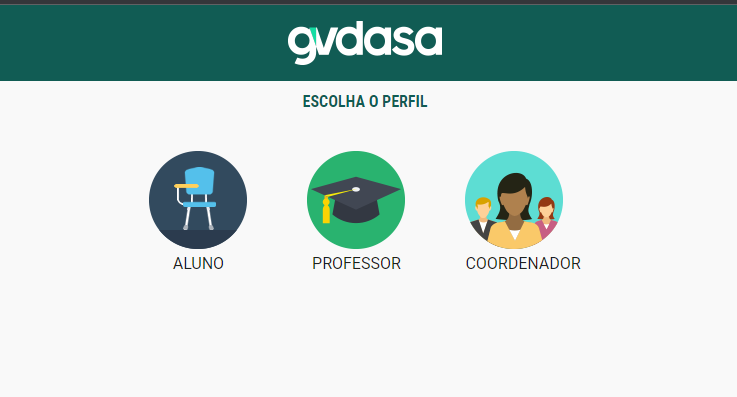
Ja dentro do portal a seguinte tela aparecerá.
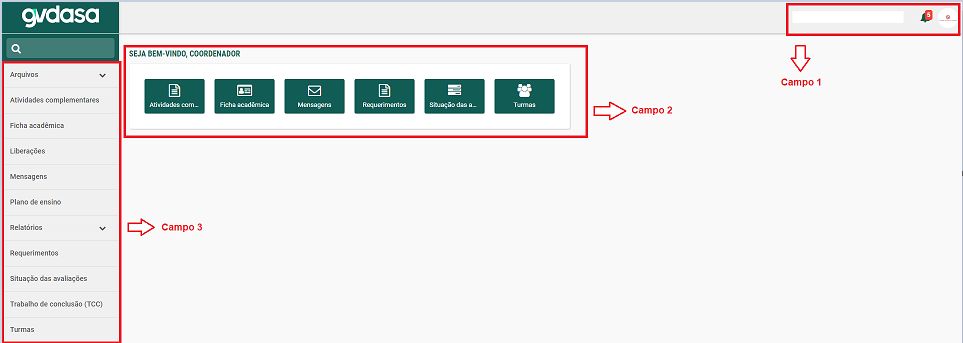
¶ Campo 1 - Informações Pessoais
Neste campo podemos encontrar algumas informações referente ao seu cadastro de professor, como por exemplo:
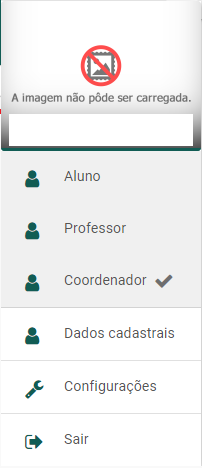
-
¶ 1 - Dados Cadastrais
Aqui podemos VER/ALTERAR as seguintes informações:
DADOS GERAIS, DOCUMENTOS, ENDEREÇO, CONTATOS E OUTRAS INFORMAÇÕES
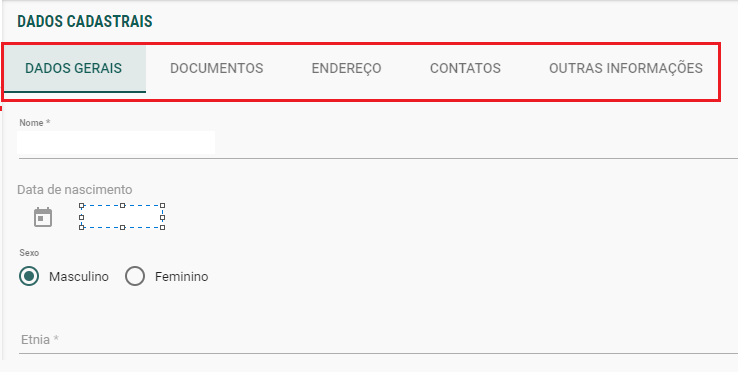
-
¶ 2 - Configuraões
Ja neste campo podemos realizar a troca de senha;
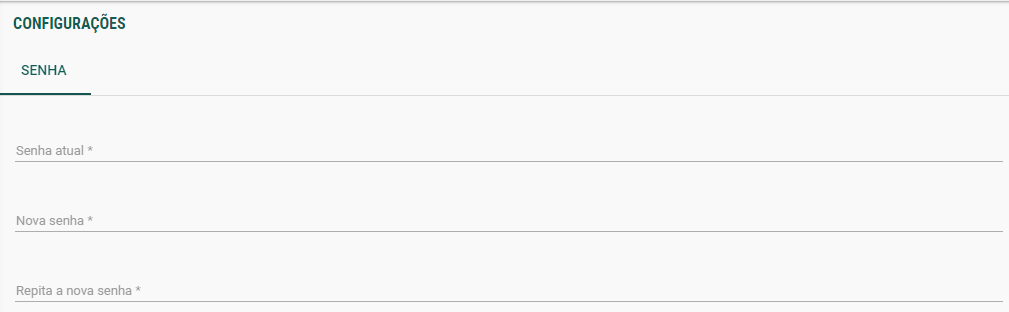
-
¶ 3 - Sair
Nesta aba, somente encerrá as atividades em seu portal.
¶ Campo 2 - Abas de Atalho Rápido
Este campo irá mostrar-lhes algumas abas de acesso rapido a algumas funcionalidades do portal como: FICHA ACADÊMICA, REQUERIMENTOS, TURMAS, ETC...
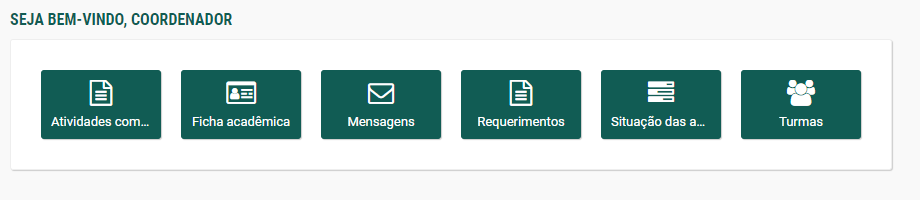
¶ Campo 3 - Menu de Informações
Conforme a imagem abaixo, o menu traz todas as funcionalidades disponiveis aos coordenadores.
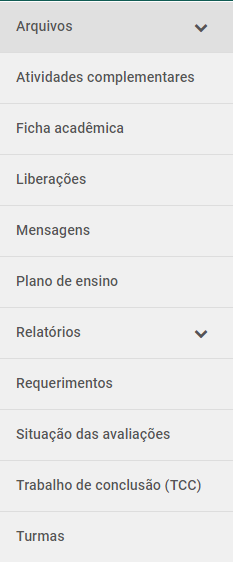
-
¶ 1 - Arquivos
Em ARQUIVOS teremos duas abas disponiveis Central de downloads e Envio de arquivos;
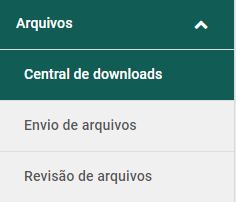
-
¶ 1.1 - Central de Downloads
CENTRAL DE DOWNLOADS, é o local onde é possível e visualizar todos os arquivos que foram enviados.

Obs: como o periodo escolhido na montagem do tutorial é 2023/1, provavelmemte algumas informações estarão completamente em branco.
-
¶ 1.2 - Envio de Arquivos
ENVIO DE ARQUIVOS, é o local onde os professores podem enviar arquivos para as turmas.

Ao clicar em "Adicionar Arquivo", uma nova janela se abrirá e nela o professor irá selecionar o documento e escolher para qual turma enviar;
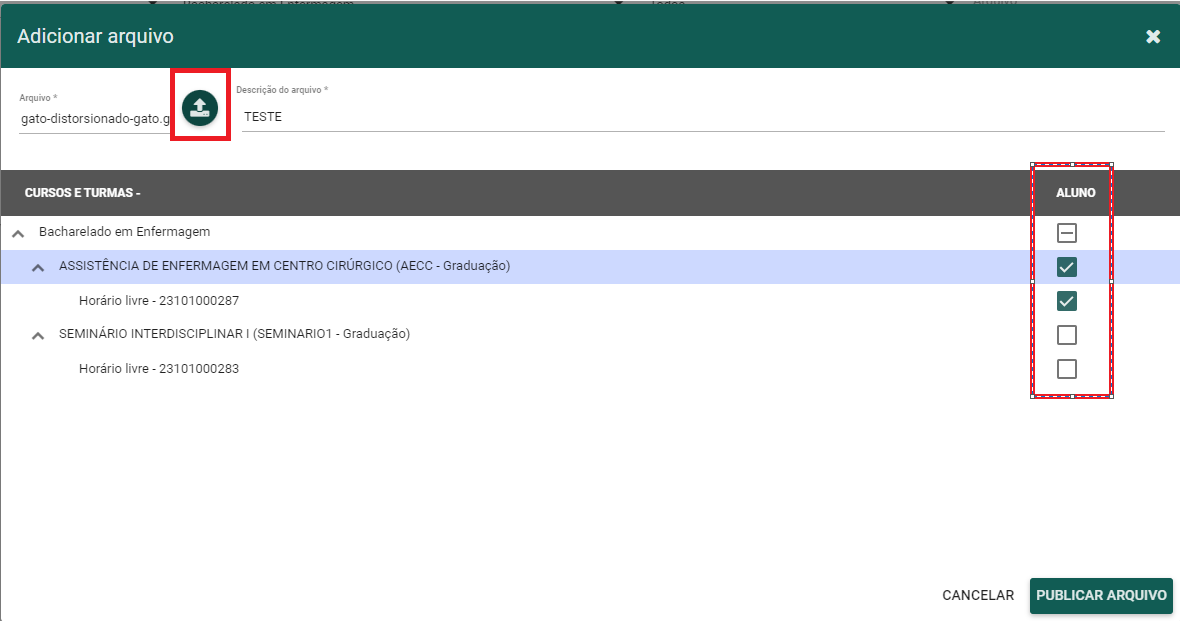
-
¶ 1.1 - Revisão de Arquivos
Neste campo o coordenador tem a capacidade de revisar os arquivos enviados disciplina por disciplina.

-
¶ 2 - Atividades Complementares
Em "ATIVIDADES COMPLEMENTARES", o coodenador pode lança-las aos alunos de forma individual, para isso basta escolher o aluno ao qual deseja vincular as atividades.
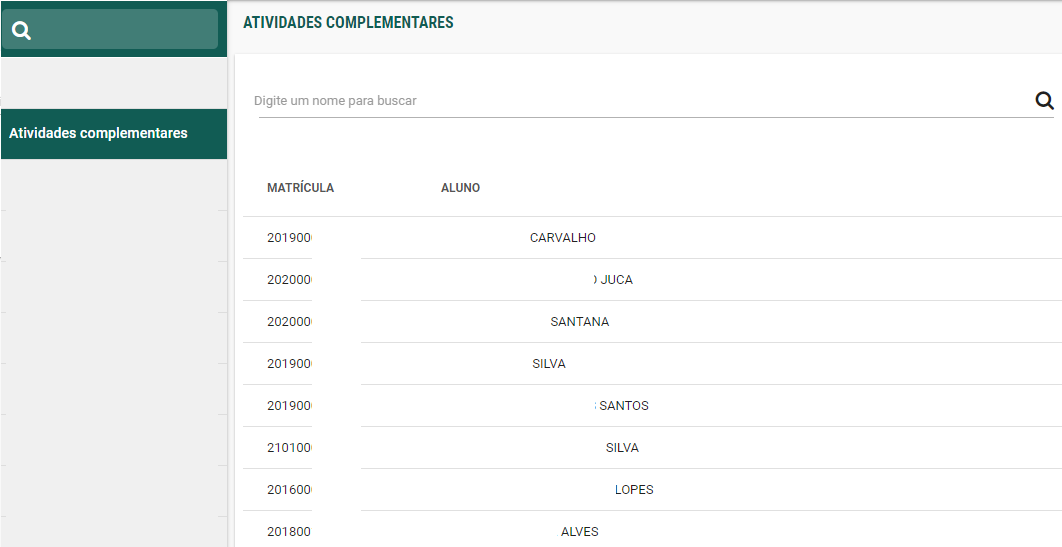
Após escolher o aluno abrirá uma nova aba e os seguintes campos devem ser preenchidos:
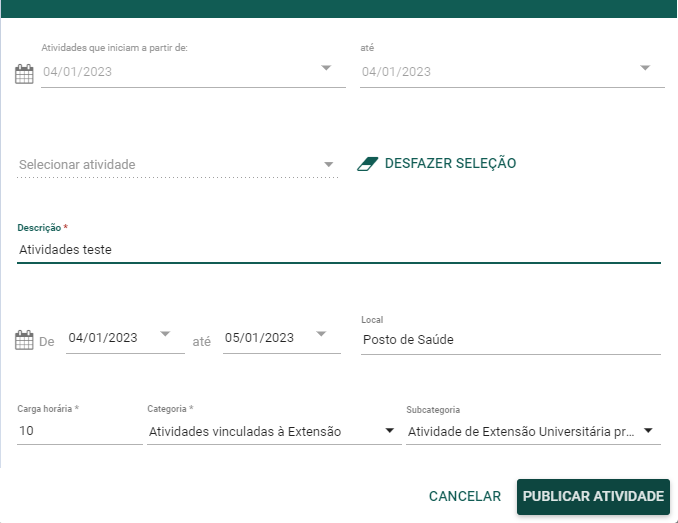
Ao preencher todos os campos informados na imagem deve-se clicar em PUBLICAR ATIVIDADE, e a seguinte mensagem aparecerá no canto superior direito, basta clicar em OK.
Atividade complementar publicada com sucesso. OK
-
¶ 3 - Ficha Acadêmica
Em ficha acadêmica o coordendor poderá ver informações dos alunos vinculados ao curso, basta escolher o aluno em específico.
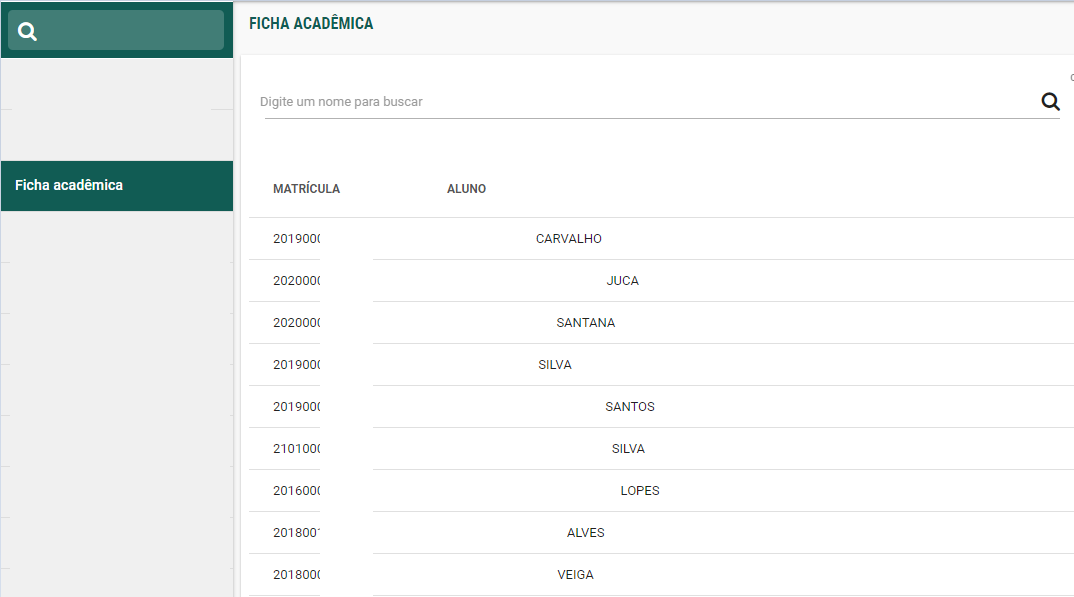
Ao escolher o aluno uma aba com a ficha acadêmica do mesmo lhe será apresentada.
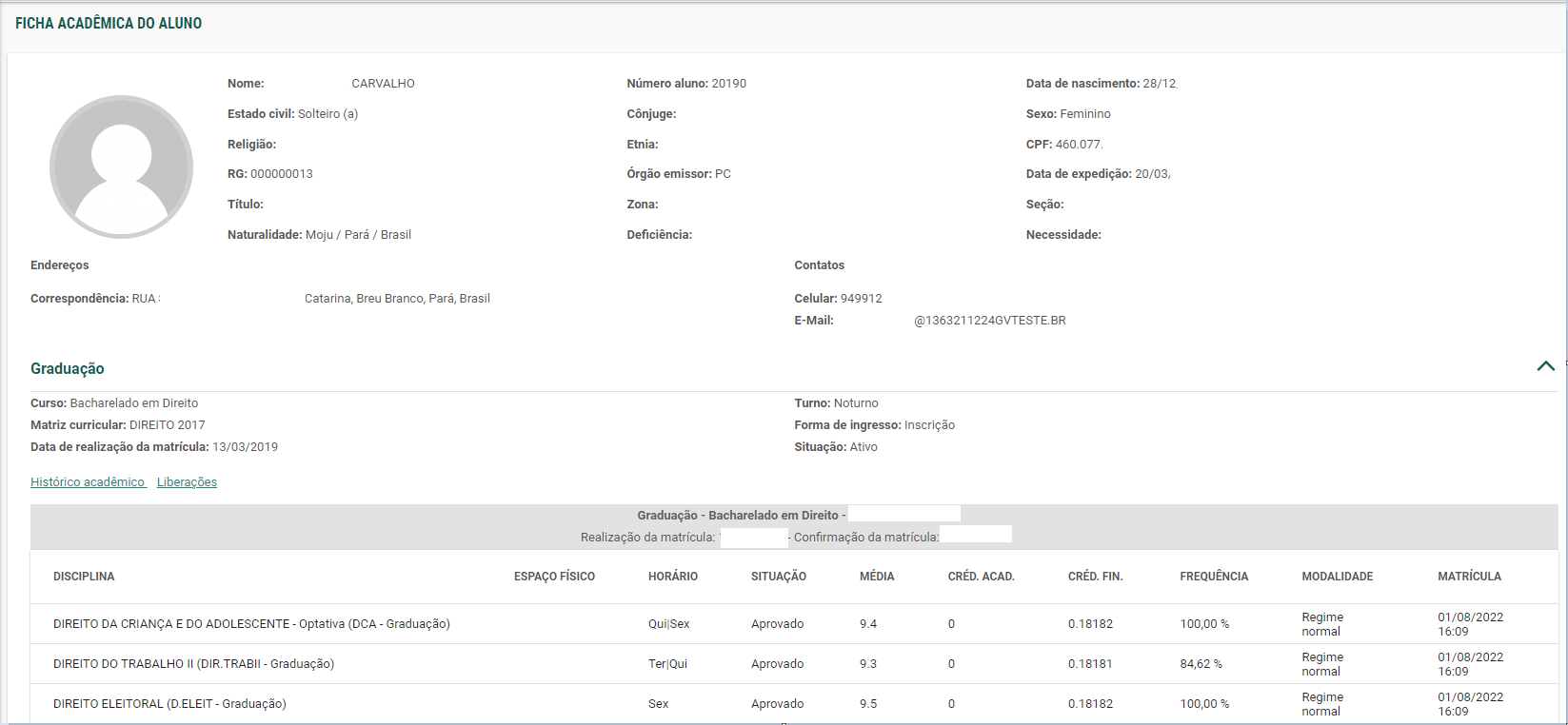
-
¶ 4 - Liberações
Assim como no passo anterior, o coordenador deverá informar o aluno para o lançamento das liberações.
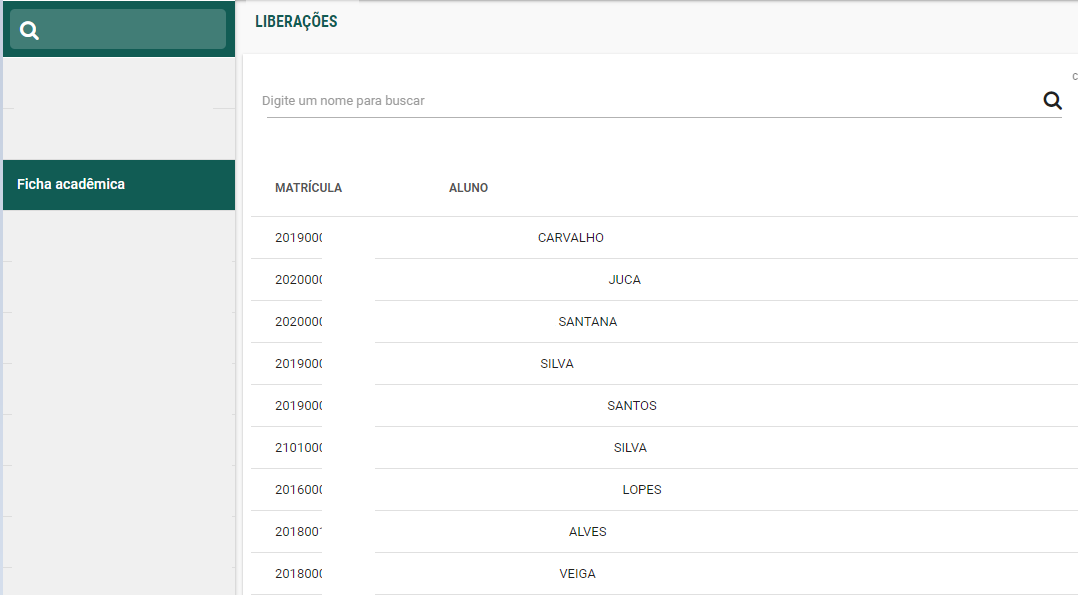
Ao escolher o aluno o coordenador selecionará o campo "ADICIONAR LIBERAÇÃO", uma nova aba aparecerá onde deve-se escolher o motivo da liberação.
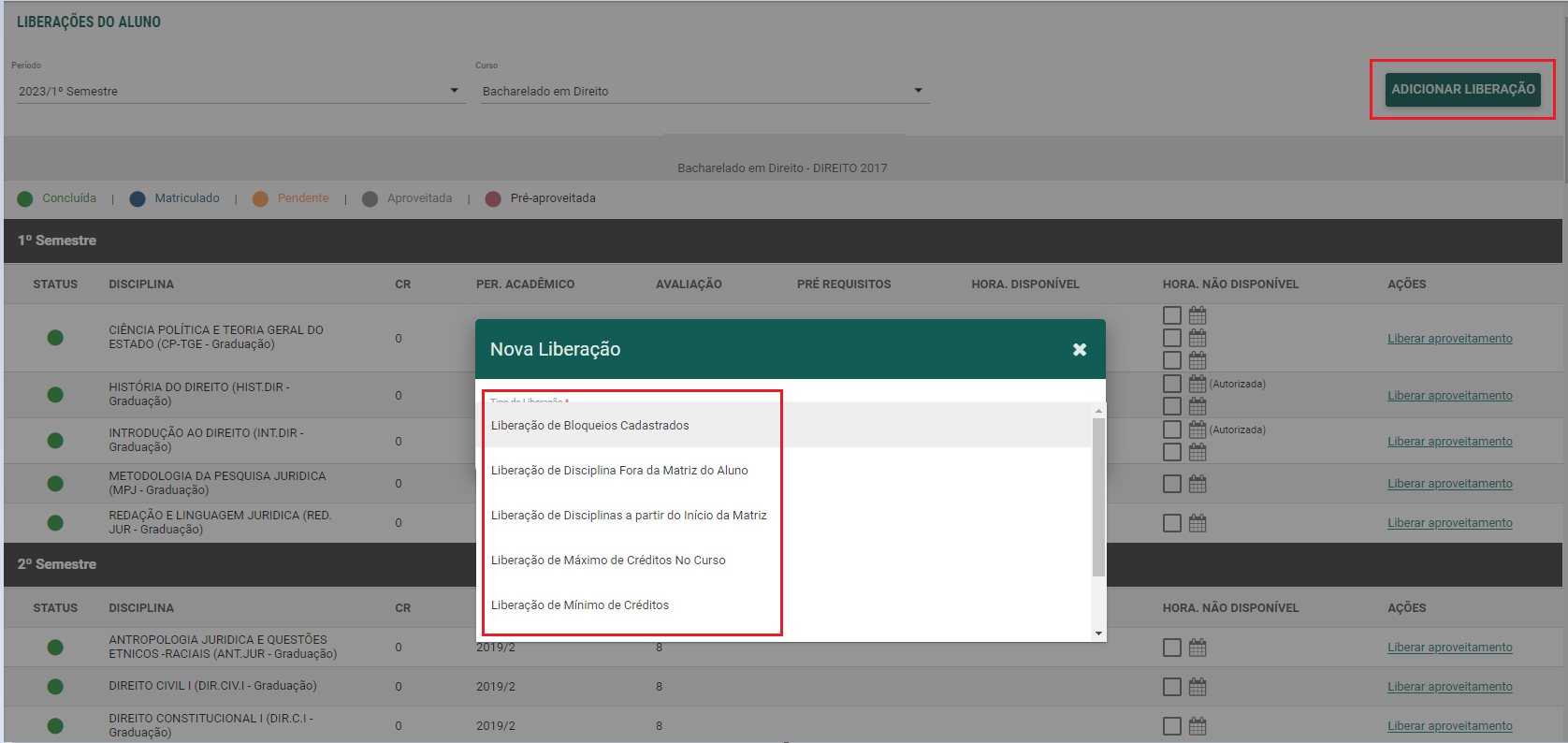
Obs: Para utilização desta funcionalidade, recomento primeiramente a consulta de um colaborador da secretaria, pois dependendo da liberação poderá influenciar outras informações dos alunos.
-
¶ 5 - Mensagens
Neste campo o coordenador pode enviar mensagem de texto para toda a disciplinas ou para o professor ou para um aluno em especifico.
Clicando em "NOVA MENSAGEM" abrirá uma nova janela a onde deve-se selecionar qual disciplina será enviada as mensagens.
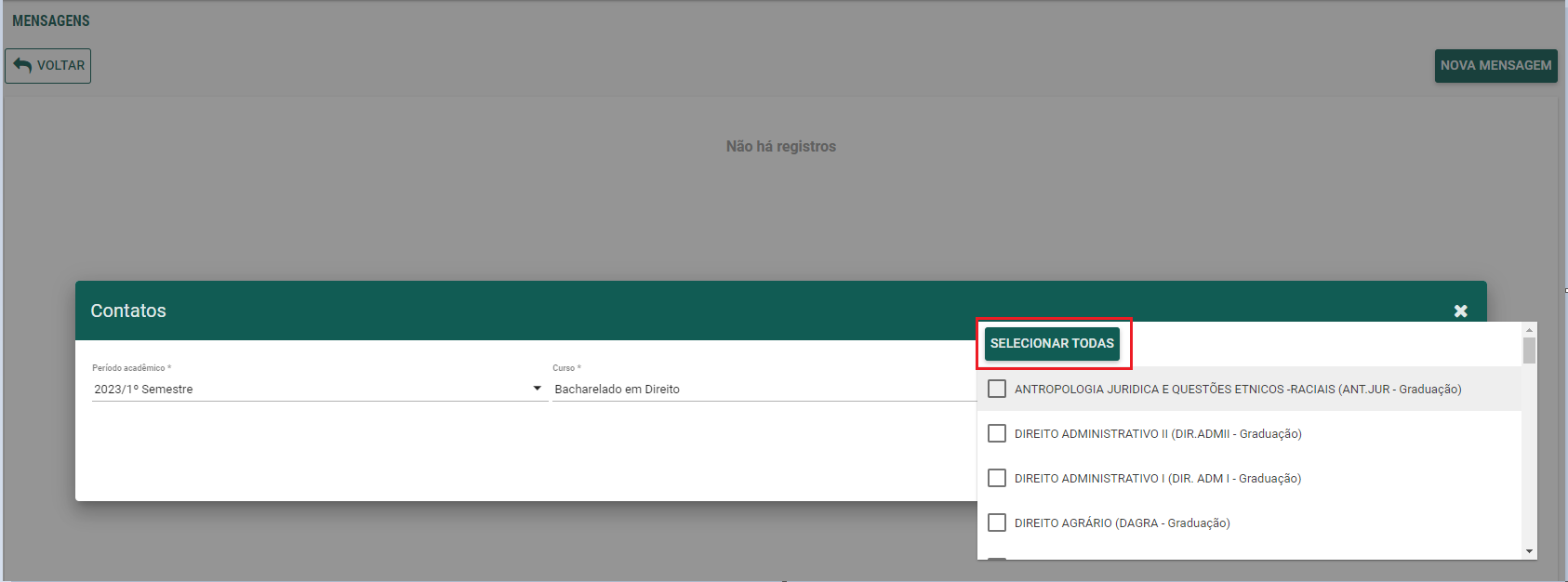
Na proxima janela que abrirá o coordenador deverá selecionar quais pessoas irá enviar a mensagem, para isso basta clicar no quadradinho ao lado do nome, depois clicar em OK.
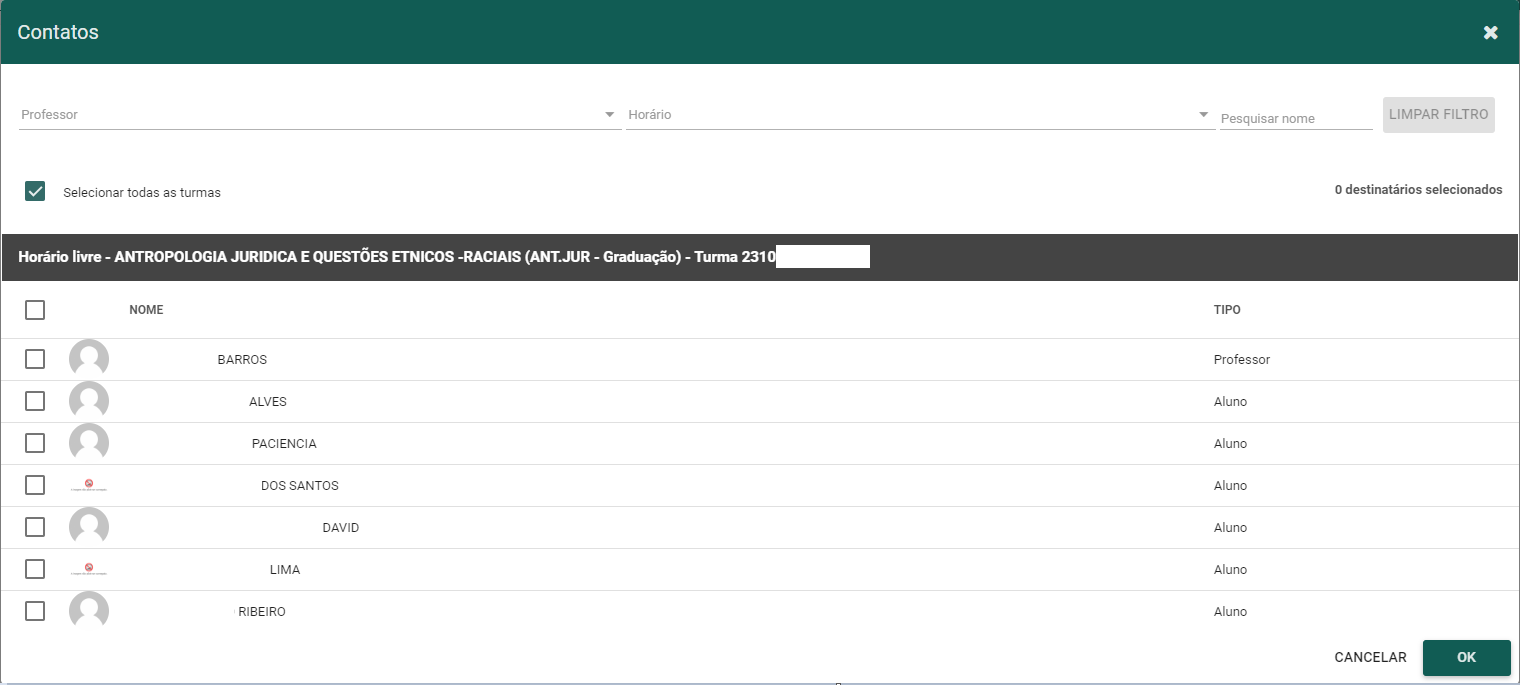
Ao selecionar o professor/aluno e clicar em OK, uma janela pedindo para digitar o assunto da mensagem aparecerá, após informar o motivo deve-se digitar o texto e ao finalizar clique no aviãozinho no canto inferior direito.
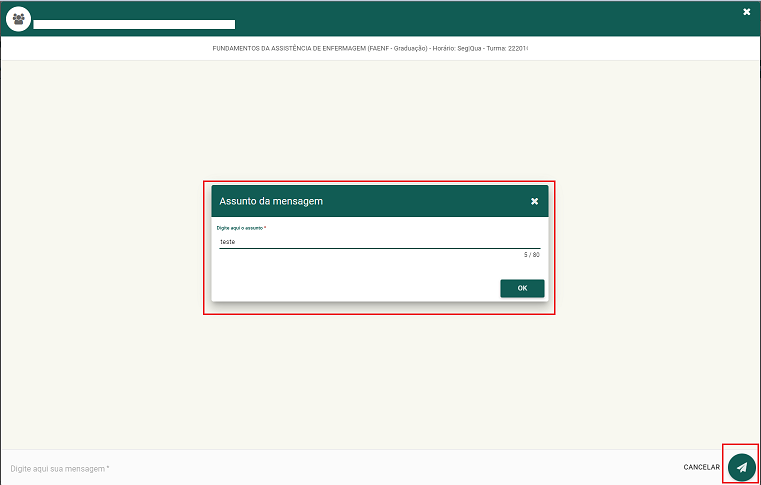
-
¶ 6 - Plano de Ensino
Este campo o coordenador deve APROVAR/SOLICITAR REVISÃO, dos planos de ensino enviados pelos professores. para isso basta escolher a disciplina e clicar sobre ela.
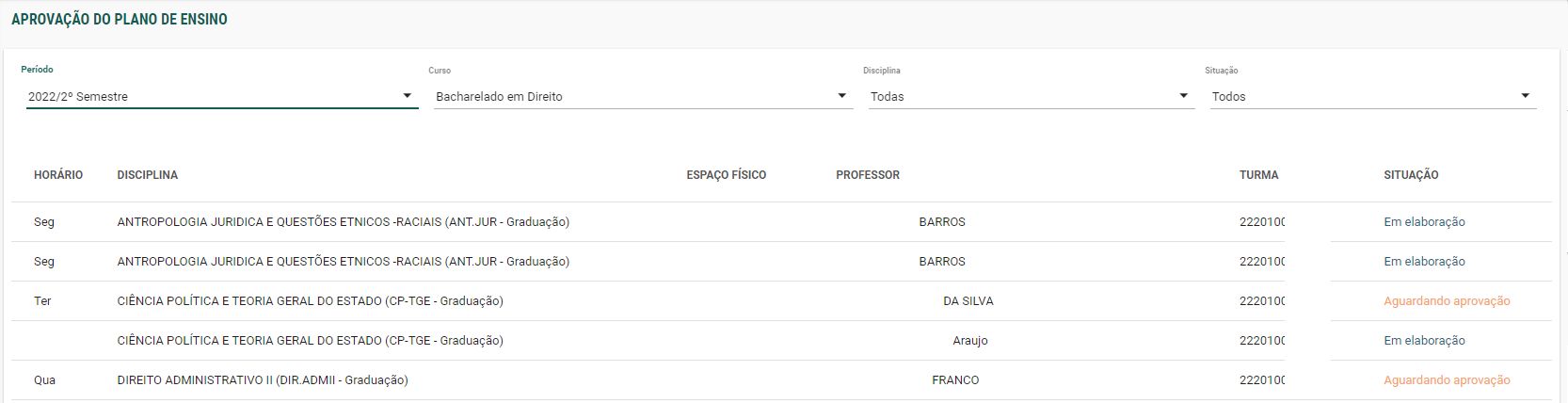
Ao selecionar a disciplina o o coordenador terá a possibilidade de editr plano de ensino ou mandá-lo novamente para o professor clicando em solicitar revisão, caso o plano estejá preenchido corretamente basta aprová-lo preencha somente os campos necessários: Objetivo e Avaliação da Disciplina, ao término clicar em salvar.
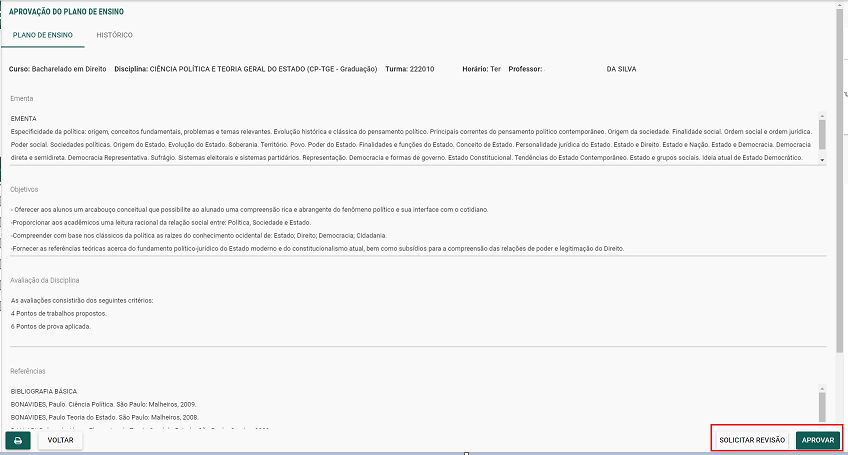
Após aprovação do plano de ensino do professor abrirá uma aba solicitando a assinatura no plano.
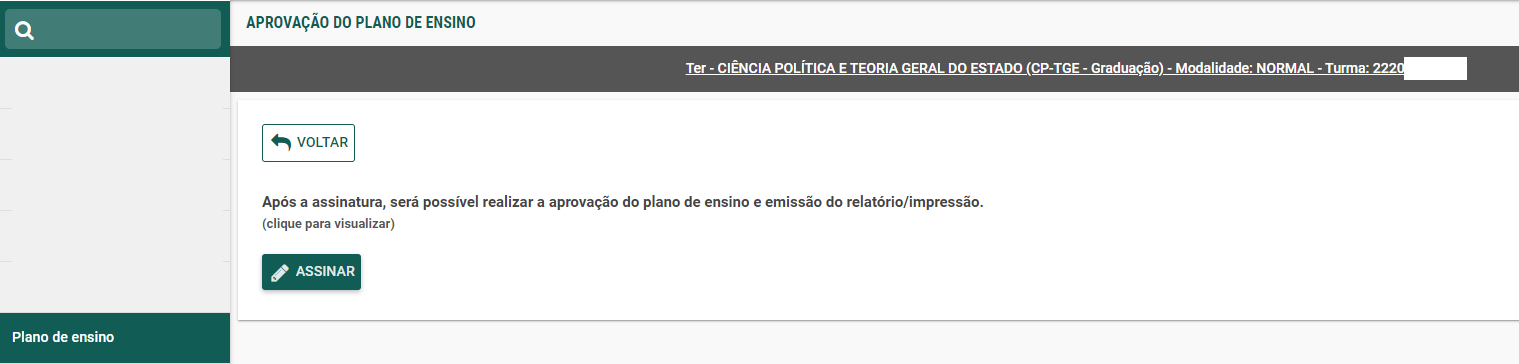
Depois disso o sistema enviará para o email do coordenador uma mensagem com o codígo de autenticação, feito isto basta clicar em confirmar
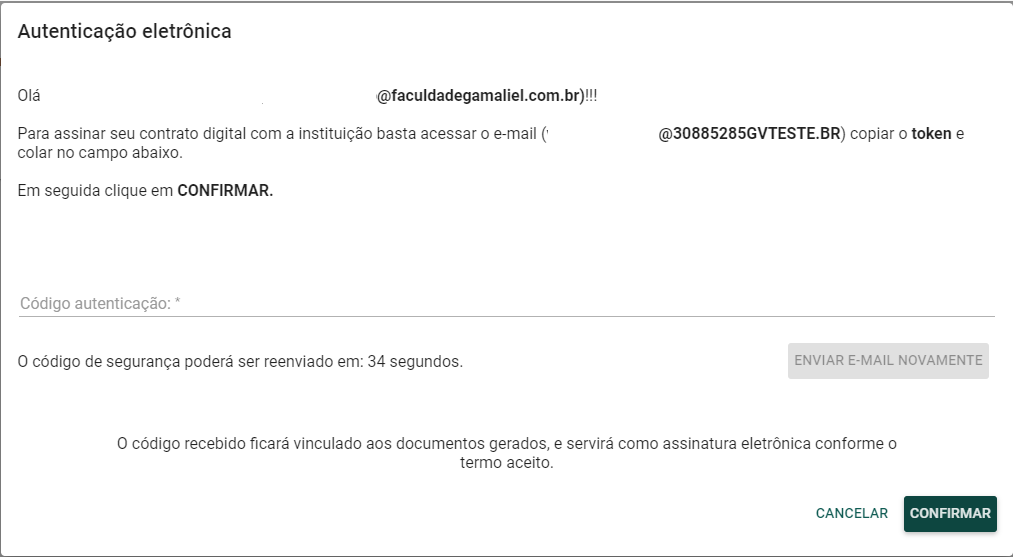
A opção de editar o plano de ensino nao estará mais disponivel após aprovação do mesmo.
-
¶ 7 - Requerimento
Em requerimento o coordenador tem a possibilidade de Analisar/Atender os protocolos aberto pelos alunos, porém esta funcionalidade esta desabilidade para os coordenadores.
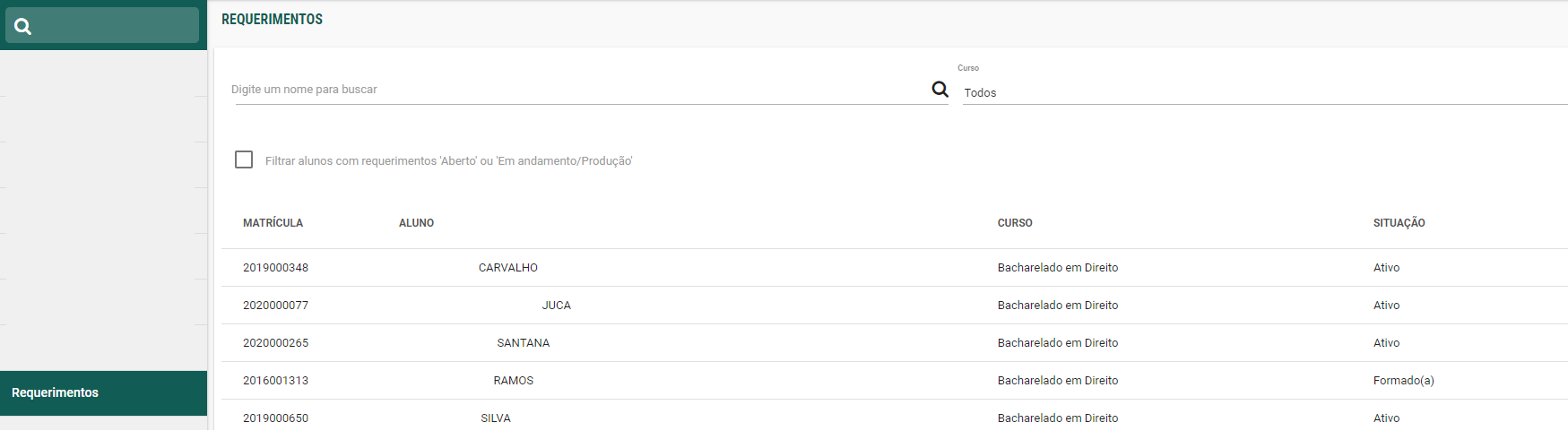
-
¶ 8 - Situação das Avaliações
Aqui o coordenador pode acompanhar como anda os diários de classes e lançamento de notas dos professores, para isso basta clicar na disciplina desejada.
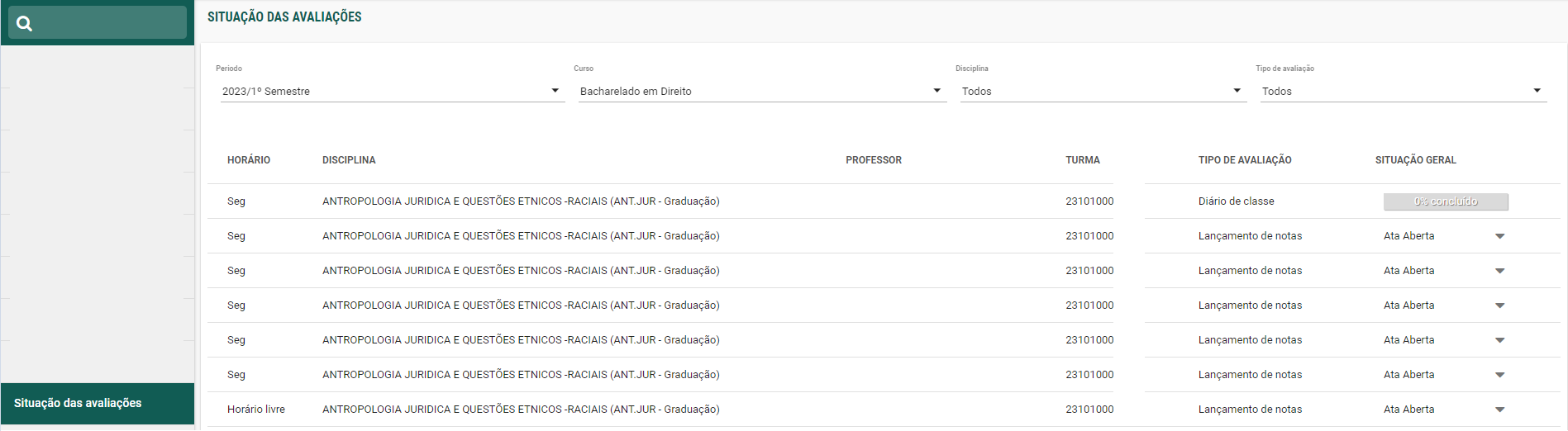
Ao clicar na disciplina desejada o coordenador poderá realizar as seguintes funcionalidades: CONTATO PROFESSOR, EMITIR RELATÓRIO, EDITAR DIÁRIO DE CLASSE/EDITAR LANÇAMENTO DE NOTAS e TROCAR MODELO DE AVALIAÇÃO, esta última opção apesar de estar visível para o professor a mesma nao esta disponivel para utilização.

-
¶ 09 - Considerações Finais
Este tutorial foi criado com o intuito de auxiliar-lhe com as dificuldades ou pequenas dúvidas no primeiro acesso ao portal, com isso esperamos ter lhe ajudado a sanar suas dúvidas de uma maneira fácil, rápida e objetiva, caso ainda assim estejá tendo dificuldades por favor procure o setor de AMBIENTE VIRTUAL (AVA) através do numero:
(91) 99268-2121.

OBRIGADO !!!